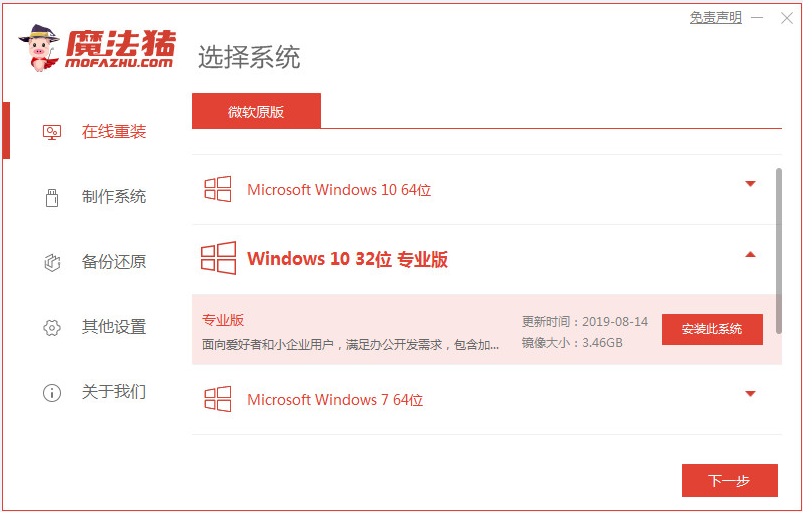
win10系统是一款非常好用的windows系统,很多win7用户都想换win10系统用用,那么具体又该怎么操作呢,今天小编要来跟大家说说win10系统装机软件重装教程示范,有想要了解的朋友就来看看吧。
1、首先给电脑C盘文件进行备份,然后打开浏览器下载安装魔法猪系统重装大师软件并打开,选择我们要重装的系统。
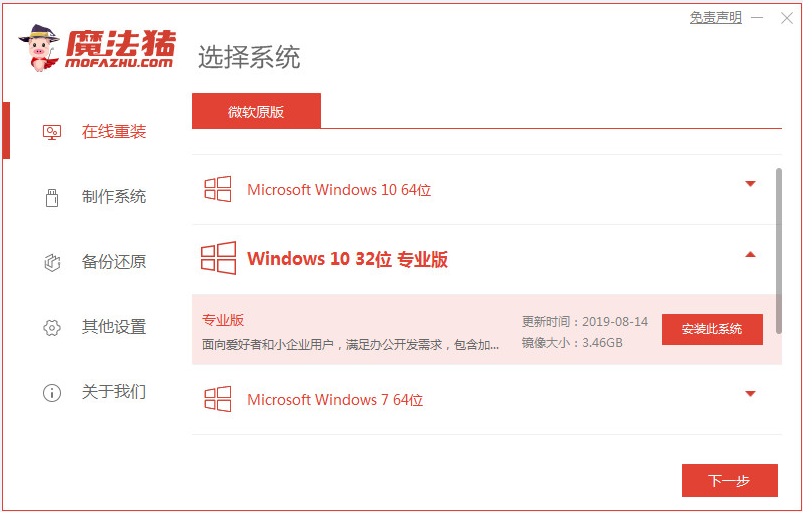
2、然后就等待win10系统镜像的下载了。
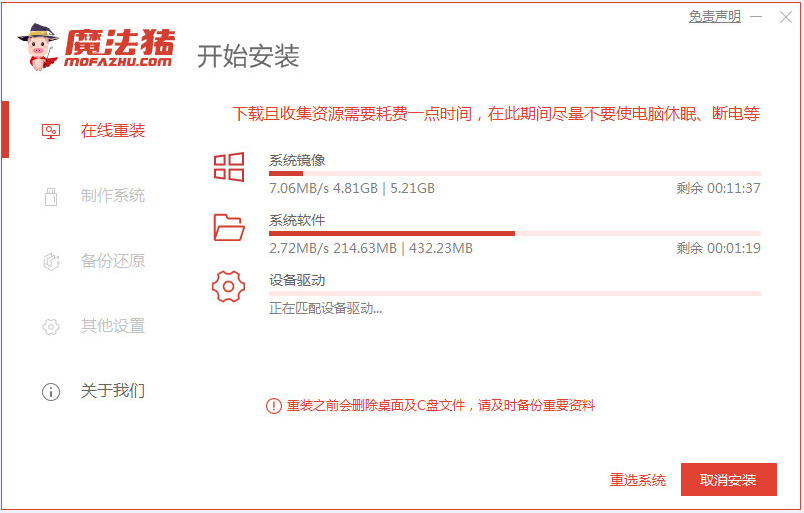
3、下载完成之后就对电脑进行环境部署。
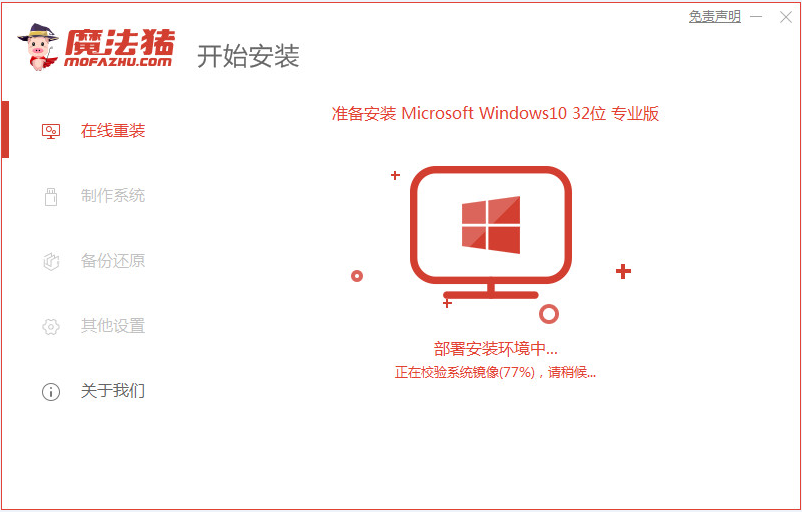
4、重启电脑进入windows启动管理器界面,我们选择第二个进入电脑系统。
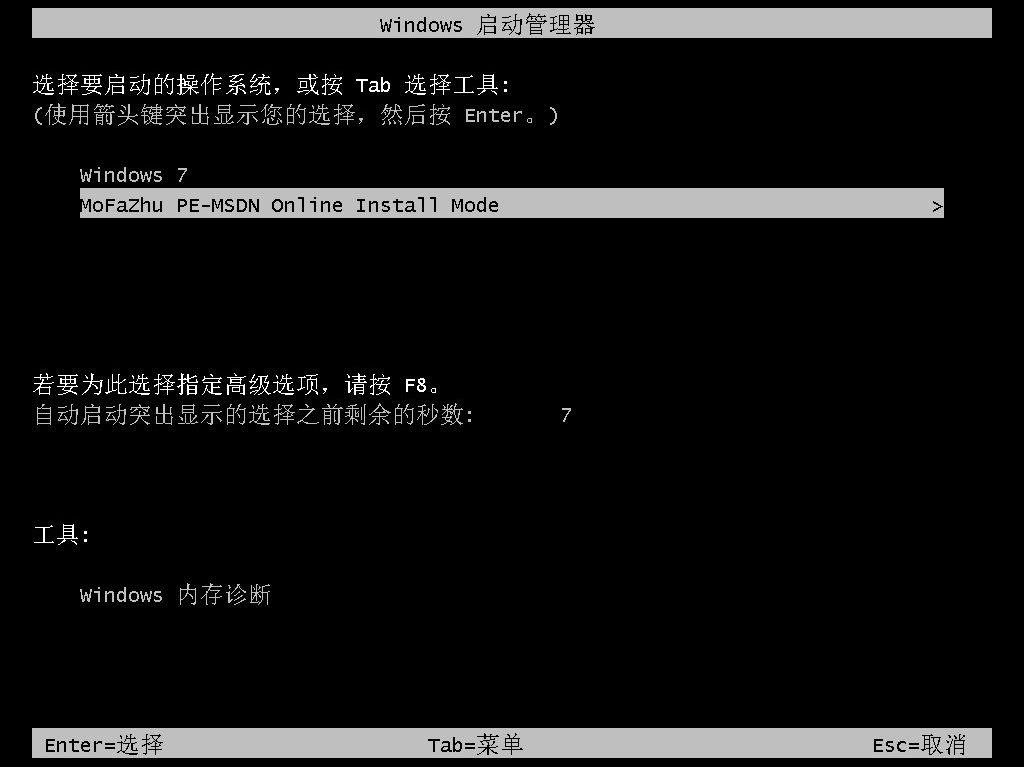
5、进入电脑pe系统之后继续对win10系统进行安装。
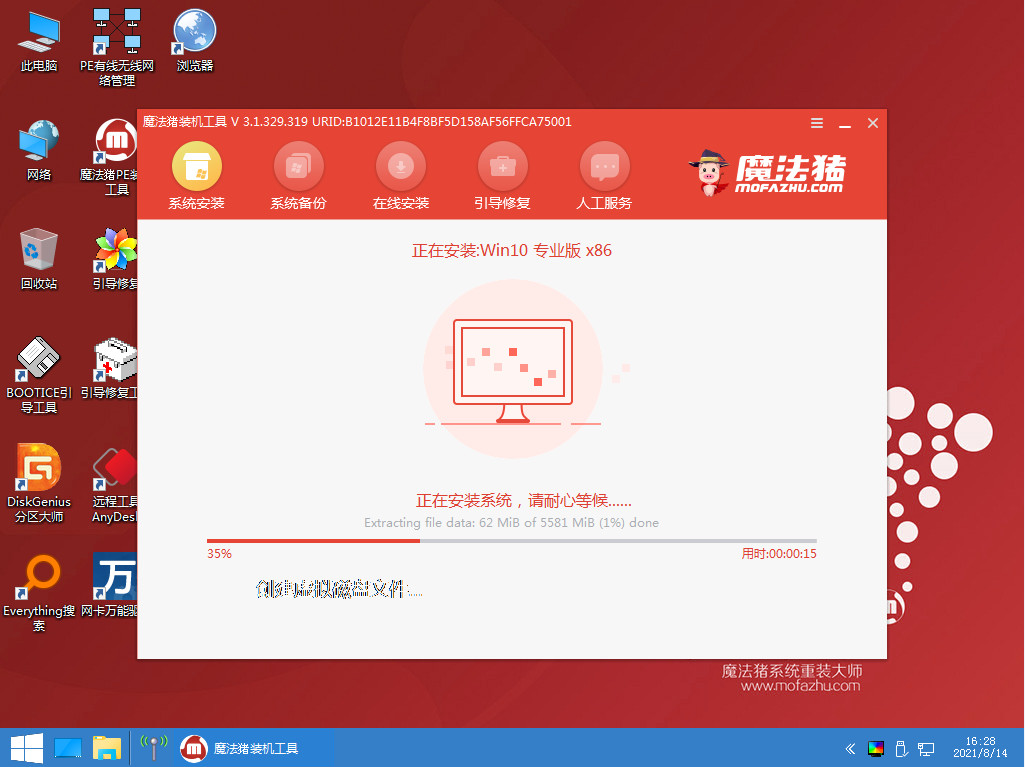
6、然后等待安装完成,我们就点击重启。
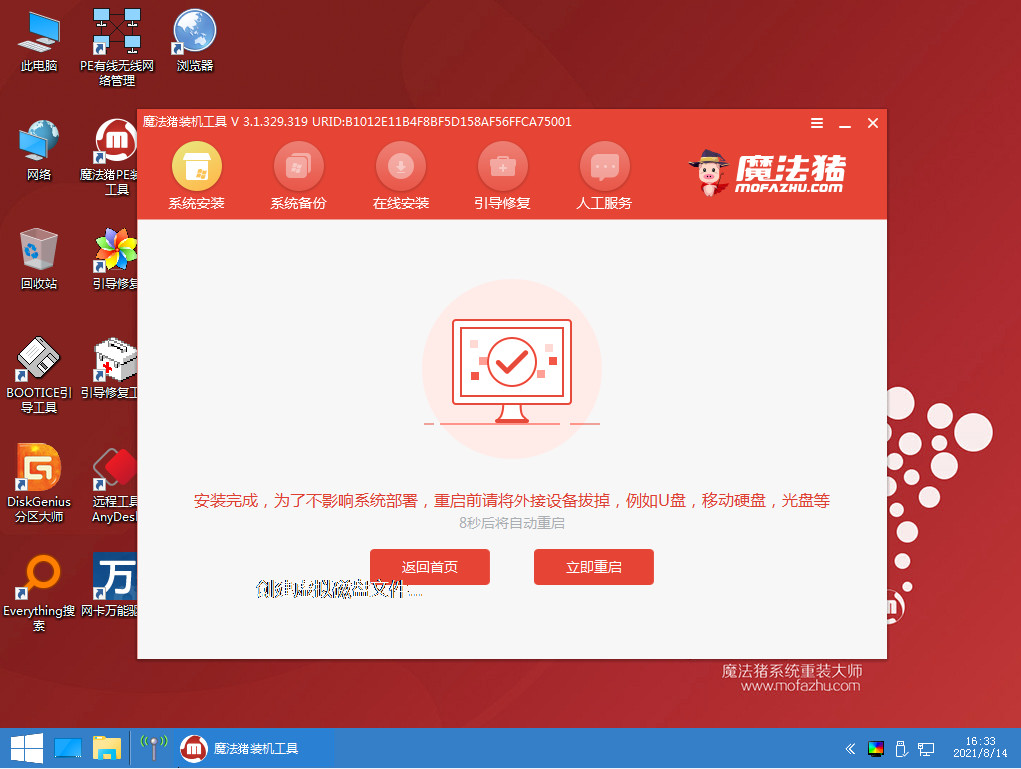
7、最后重启就是我们新的win10系统桌面啦。
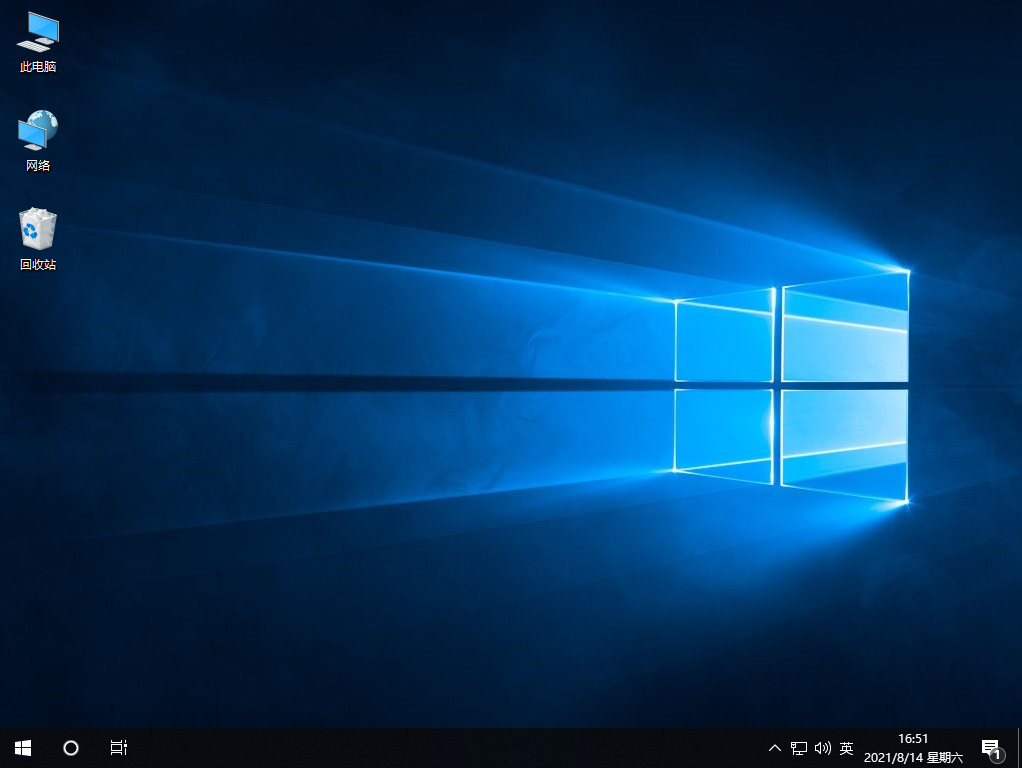
以上就是win10系统装机软件重装教程示范啦,希望能帮助到大家。





